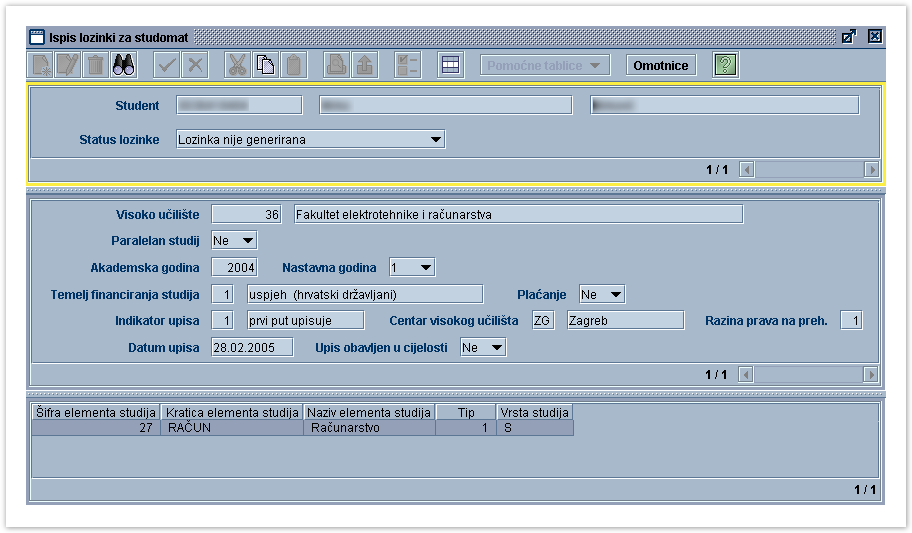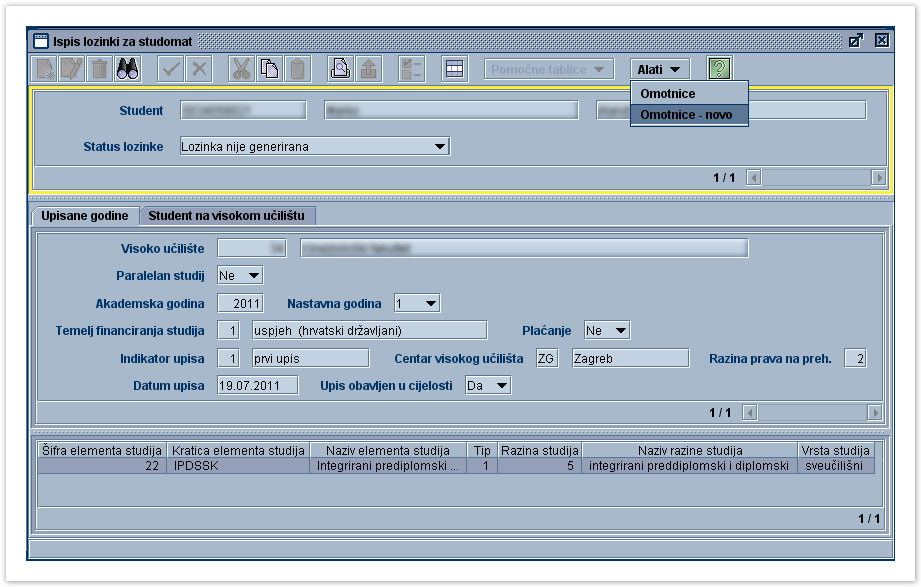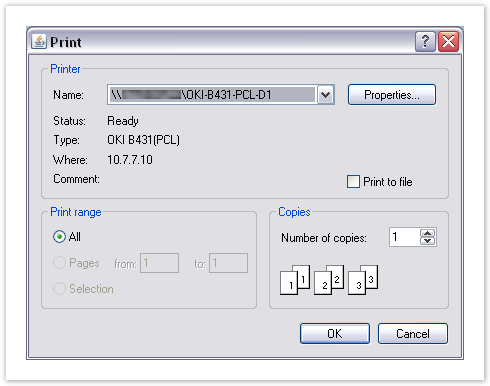Opcija Ispis lozinki za studomat služi kako bi studentima ispisali omotnice s lozinkama za Studomat.
Prozor Ispis lozinki za studomat, prikazan na slici 1., pokreće se odabirom izbornika Izvješća, te zatim opcije Ispis lozinki za studomat.
Slika 1. Prozor Ispis lozinki za studomat
Prozor Ispis lozinki za studomat sastoji se od tri okvira:
Student - u kojem su navedeni podaci o studentu kojemu se želi ispisati lozinka za pristup studomatu
Upisni listovi - u kojem su navedeni svi upisni listovi studenta
Upisani smjerovi - u kojem su navedeni smjerovi na visokom učilištu koje je student upisao
Parametri za ispis lozinki za Studomat
Primjer postavljanja parametara za ispir s lozinki za Studomat:
Slika 1. -Slika Ispis omotnica sa lozinkama
Ispis samo prikazanog zapisa - Ovu opciju koristi se ako se želi ispisati samo omotnicu za zapis prikazan na prozoru iz kojeg je pozvan prozor za printanje omotnica.
Ispis svih dohvaćenih zapisa - Ovu opciju koristi se ako se želi ispisati omotnicu za sve zapise koji su dohvaćeni u prozoru iz kojeg je pozvan prozor za printanje omotnica. U poljima Od i Do možemo i preciznije odabrati za koje zapise želimo printati omotnice.
Tekst ispisa - Početak ispisa:
Zaglavlje - Redak i Stupac - Upisivanjem brojeva u ova polja definira se u kojem redku i stupcu će se ispisati zaglavlje omotnice. Zaglavlje omotnice sadrži naziv sveučilišta (npr. Sveučilište u Zagrebu) i naziv visokog učilišta (npr. Fakultet elektrotehnike i računarstva).
Ukoliko se ova polja ostave prazna, zaglavlje se neće ispisivati. Zaglavlje ne treba ispisivati ukoliko su na omotnicama unaprijed otisnuti podaci o visokom učilištu.
Osobni podaci - Redak i Stupac - Upisivanjem brojeva u ova polja definira se u kojem retku i stupcu će se ispisati osobni podaci o studentu. U zadanom retku ispisuje se JMBAG, a u retku ispod zadanog, ispisuje se prezime i ime studenta.
AAI@EduHr korisnička oznaka - Upisivanjem brojeva u ova polja definira se u kojem retku i stupcu će se ispisati elektronički identitet studenta.
Lozinka - Redak i Stupac - Upisivanjem brojeva u ova polja definira se u kojem retku i stupcu će se ispisati lozinka studenta.
Tekst - Redak i Stupac - Upisivanjem brojeva u ova polja definira se u kojem retku će se ispisati tekst kojeg se upisalo u polje Sadržaj teksta.
Sadržaj teksta - Tekst koji definira korisnik i koji će se ispisivati na omotnice s lozinkama počevši od definiranog mjesta.
Postupak izdavanja lozinke studentu
Postupak izdavanja lozinke studentu:
- Pokrenuti modul ISVU Studiji i studenti
- Izbornik Izvješća opcija Ispis lozinki za studomat
- Pokrenuti akciju dohvata.
- Unijeti studentov JMBAG (ostala polja ostaviti prazna) te potvrditi akciju.
- Nakon što su prikazani podaci za studenta kojem se želi izdati lozinka za pristup Studomatu, potrebno je odabrati opciju Alati podopciju Omotnice - novo, koja se nalazi na alatnoj traci.
Slika 1. Studentu lozinka nije generirana
- Nakon odabira opcije Omotnice - novo, potrebno je provjeriti da li su parametri ispisa lozinke dobro postavljeni, te potvrditi akciju.
- Moguće je ispisati lozinke za sve studente koji su dohvaćeni po nekom kriteriju. U tom slučaju potrebno je označiti polje Ispis svih dohvaćenih zapisa.
Slika 2. Parametri ispisa
Nakon potvrde se otvara dijalog za odabir printera.
Slika 3. Dijalog za odabir printera
Potrebno je odabrati printer na kojem se želi printati lozinka.
Slika 4. Izglad lozinke za Studomat
Prilikom ispisa omotnica sa lozinkama, mogu se pojaviti tri situacije:
- Studentu još nije generirana lozinka. U tom se slučaju studentu prvo generira lozinka, a nakon toga se omotnica sa tom lozinkom ispisuje na pisaču.
- Studentu je generirana lozinka za Studomat (i već jednom ispisana), ali on tu lozinku još nije iskoristio (student se još nije prijavio za rad na Studomatu s tom lozinkom). Ovo je slučaj ako je student izgubio omotnicu sa lozinkom prije nego što je lozinku iskoristio. U tom se slučaju studentu ispisuje omotnica sa već ranije generiranom lozinkom. Prilikom prvog prijavljivanja za rad na Studomatu student će tu lozinku morati promijeniti.
- Studentu je generirana lozinka za Studomat i student je već koristio Studomat s tom lozinkom (morao ju je promijeniti prilikom prve prijave za rad na Studomatu). Ovo je slučaj kada je student zaboravio svoju lozinku. U tom će se slučaju generirati nova lozinka za studenta i ispisati će se omotnica sa novom lozinkom. Kada se student bude s novom lozinkom prvi put prijavljivao za rad na Studomatu, lozinku će morati promijeniti.
U prva dva slučaja omotnice se mogu ispisivati za sve dohvaćene studente, ili samo za studenta prikazanog u prozoru. U trećem slučaju omotnice se mogu ispisivati samo jedna po jedna, za studenta prikazanog u prozoru (ispis za sve dohvaćene studente je onemogućen jer potencijalno može nanijeti veliku štetu).